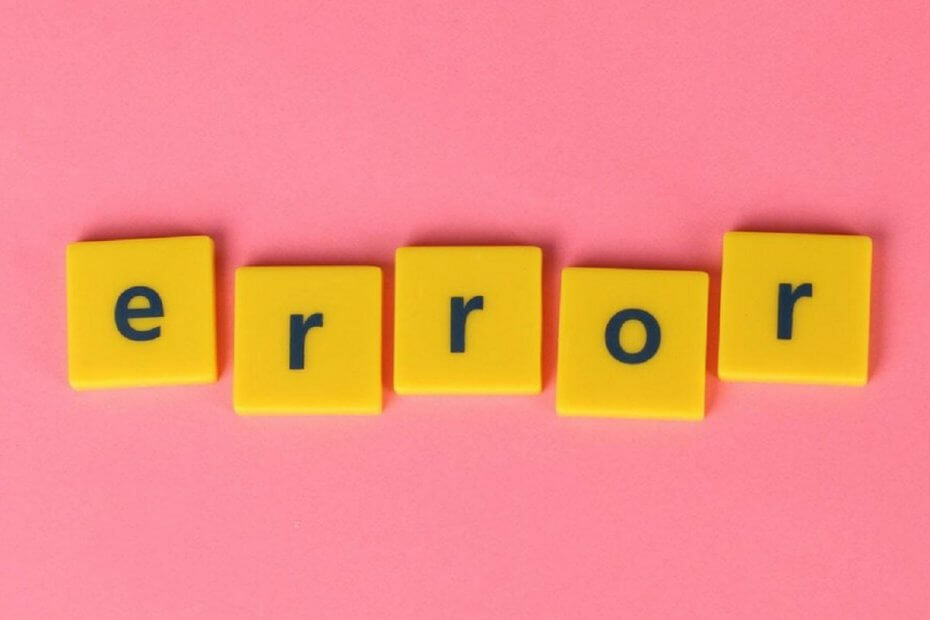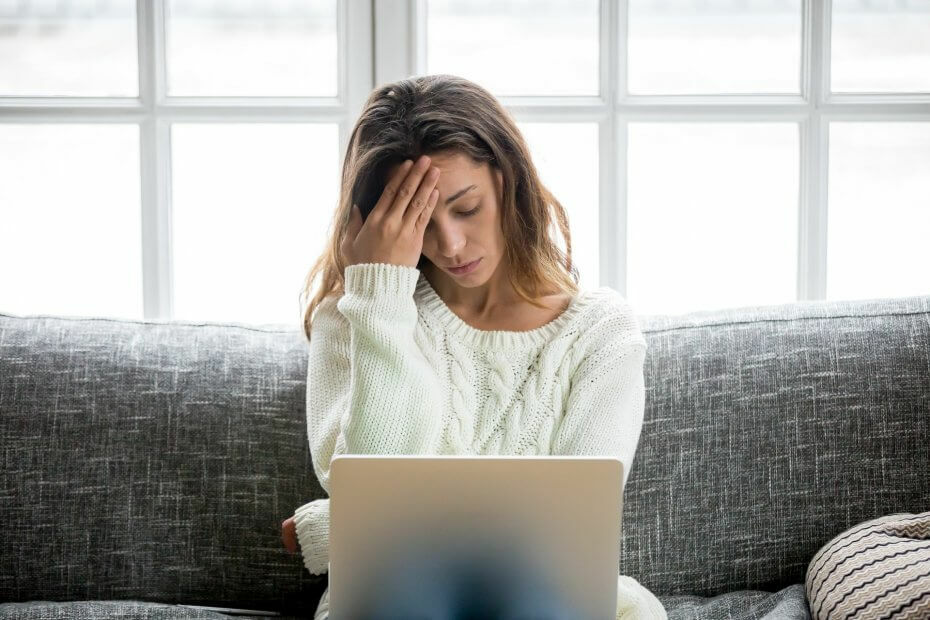
このソフトウェアは、ドライバーの稼働を維持するため、一般的なコンピューターエラーやハードウェア障害からユーザーを保護します。 3つの簡単なステップで今すぐすべてのドライバーをチェックしてください:
- DriverFixをダウンロード (検証済みのダウンロードファイル)。
- クリック スキャン開始 問題のあるすべてのドライバーを見つけます。
- クリック ドライバーの更新 新しいバージョンを入手し、システムの誤動作を回避します。
- DriverFixはによってダウンロードされました 0 今月の読者。
PowerShellは、タスクの自動化でユーザーを支援する自動化エンジンです。 最近、多くの人がスクリプトの実行中に問題が発生していると報告しました パワーシェル.
ユーザーの報告によると、その場合、システムは次のエラーメッセージをスローします。
このシステムでは実行中のスクリプトが無効になっているため、testscript.ps1をロードできません。
このエラーは基本的に、WindowsOSに実装されているセキュリティ対策が原因で発生します。 システムは、管理者権限なしでシステム上でスクリプトを実行することを許可しません。 このシステムエラーで実行中のスクリプトが無効になっている場合のトラブルシューティングを行うには、この記事に記載されている手順に従う必要があります。
PowerShellを修正する方法実行中のスクリプトがこのシステムで無効になっていますか?
1. 実行ポリシーをバイパスする
- コマンドを更新して、ポリシーを介してスクリプトアクセスにアクセスすることができます。
- を押して実行ダイアログを開きます Windows + R キー。
- タイプ パワーシェル テキストボックスで同時にを押します Ctrl + Shift + Enter キー。 このプロセスは、PowerShellを管理者として実行します。

- これで、次のコマンドを入力して、特定のPowerShellスクリプトを実行できます。 c:> powershell -ExecutionPolicy ByPass -File testscript.ps1
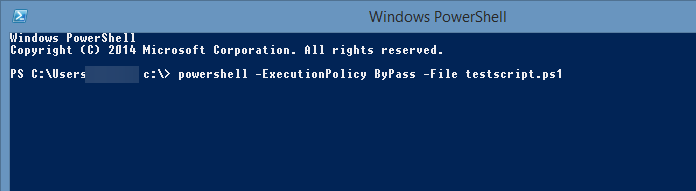
- 最後に、Enterキーを押して、システムがスクリプトを正常に実行するかどうかを確認します。
注:このソリューションは、実行ポリシーをバイパスして、システムでスクリプトを実行します。 デフォルトのポリシーをバイパスしたくない場合は、次のソリューションに進んでください。
2. 実行ポリシーを変更する
- 同時に押す Windows + R コンボを使用して、実行ダイアログボックスを開きます。
- 画面にダイアログボックスが開いたら、次のように入力します。 パワーシェル を押して Ctrl + Shift + Enter 管理アクセスでPowerShellを開くためのキー。

- 特定の状況に基づいて、Windowsではポリシーを4つの異なるモードに設定できます。 実行ポリシーのリストを取得するには、次のコマンドを入力します。 Get-ExecutionPolicy -List
- を押します 入る キーを押すと、すべてのユーザーグループの実行ポリシーステータスを示すリストが表示されます。
- のステータスを確認する LocalMachine スコープ列の下。
- 実行ポリシーが制限付きまたは未定義に設定されている場合は、実行ポリシーを次のように設定する必要があります。 無制限.
- 次のコマンドを入力して、PowerShellウィンドウのステータスを変更します。 Set-ExecutionPolicy RemoteSigned
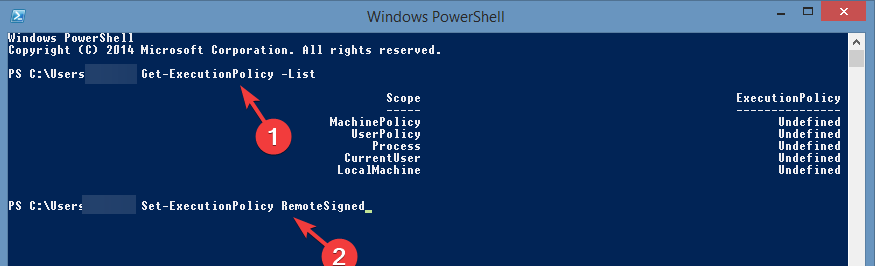
- を押します 入る キーを押してコマンドを実行し、Yキーを押して変更を確認します。
- それでも問題が解決しない場合は、交換してください RemoteSigned と 無制限。
注意: RemoteSigned実行ポリシーは、信頼できる発行元によって署名されていないスクリプトをシステムが実行することを制限します。 ただし、[無制限]を選択すると、制限は削除されます。
私たちのソリューションが役に立ったと思ったら、下のコメントセクションでどれがあなたのために働いたかを知らせてください。